切换和新建Word文档窗口的方法
在打开很多Word文档进行编辑时,可以使用“视图”选项卡中的“切换窗口”来实现快速切换,以对不同的文档进行编辑。如果想在新的文档窗口打开当前文档,可以使用“视图”选项卡中的“新建窗口”命令。本文介绍了切换和新建Word文档窗口的操作方法。
步骤1:打开几个要进行编辑的文档,在功能区中打开“视图”选项卡,单击“窗口”组中的“切换窗口”按钮,在打开的选项菜单中选择需要切换的文档即可实现文档窗口的切换,如图1所示。

图1 切换文档窗口
步骤2:在“窗口”组中单击“新建窗口”按钮,可创建一个与当前文档窗口相同大小的新文档窗口,文档的内容为当前文档的内容,如图2所示。
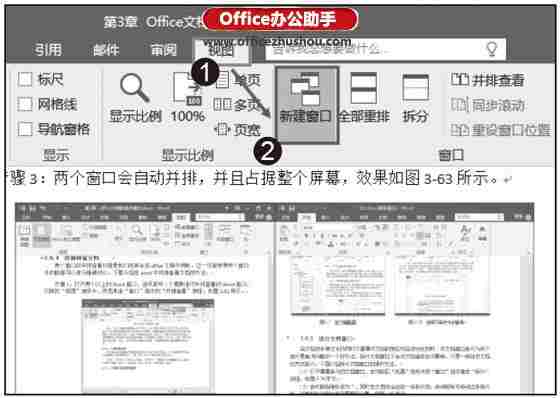
图2 单击“新建窗口”按钮
本文已经收录至:Office2016应用大全

